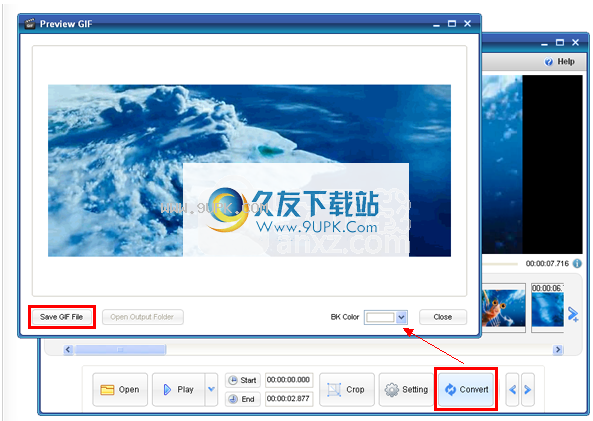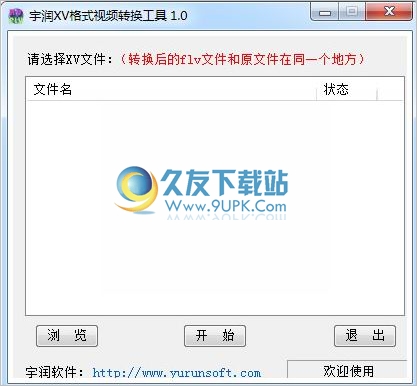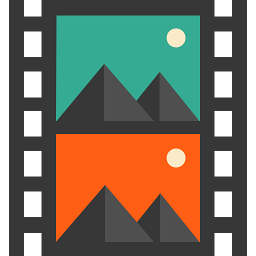ThunderSoft Video to GIF Converter是一款能够轻松把视频转为gif动图的软件。视频转gif久友下载站小编推荐ThunderSoft Video to GIF Converter。该程序可以帮助您将视频转换和输出为gif,它具有直观的用户界面,在加载视频文件后,您可以逐帧播放视频,并允许您裁剪要转换为GIF的零件,然后可以配置GIF帧率,GIF速度等参数,同时还支持添加文本,添加水印,旋转图片等选项,然后可以转换为GIF。总的来说,该软件为您带来了一组由视频的简单解决方案制成的GIF,有需要的朋友会迅速赶赴该网站进行下载!
常见问题:
1.为什么帧在输出中丢失?
较低的帧速率将导致输出中的帧丢失。如果需要在输出中选择每个帧,请指定等于或大于原始帧速率。
2.输出的右侧幻灯片上有一个黑色边框,如何删除它?
转换前使用裁切可从右侧删除一些像素。
软件特色:
逐帧预览原始视频。
轻松裁剪并准确指定视频剪辑。
允许添加文本和徽标。
允许删除不必要的帧。
允许您更改gif播放速度和播放时间。
支持几乎所有流行的视频格式,例如mp4,avi,mpg,wmv,flv,mov,vob,mkv,rmvb等。
转换后预览输出文件。
安装方式:
1.在此站点上下载并解压缩该软件,双击安装程序“ Setup.exe”以进入安装向导界面,然后单击[下一步]。
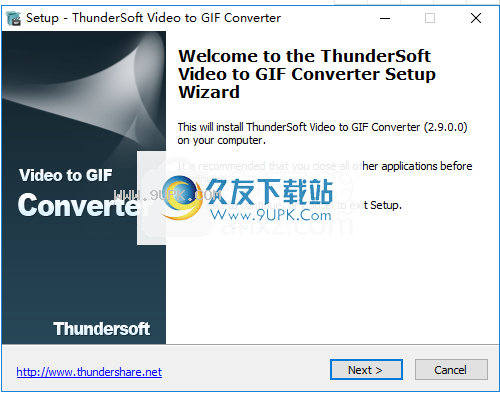
2.许可协议。阅读后,用户选择[我接受协议]选项以同意许可协议,然后进入下一步安装。
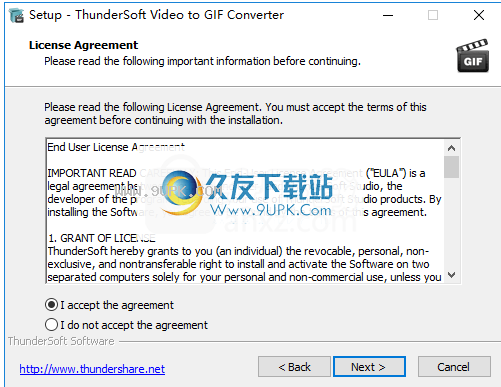
3.选择安装位置,可以选择默认的C:\ Program Files(x86)\ ThunderSoft \ Video to GIF Converter。
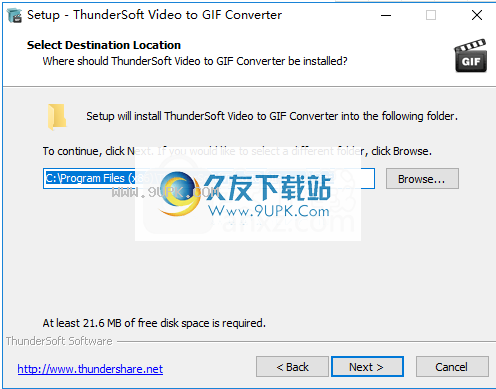
4.选择开始菜单文件夹,用户可以选择默认的ThunderSoft \ Video到GIF转换器
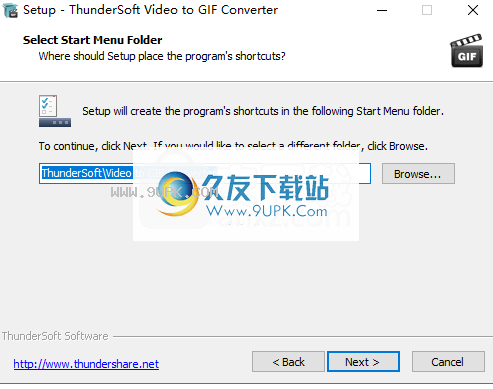
5.选择其他任务,建议选中“创建桌面图标”选项。
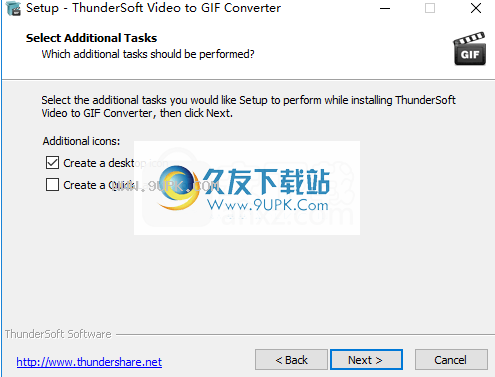
6.准备安装程序,单击[安装]开始安装。
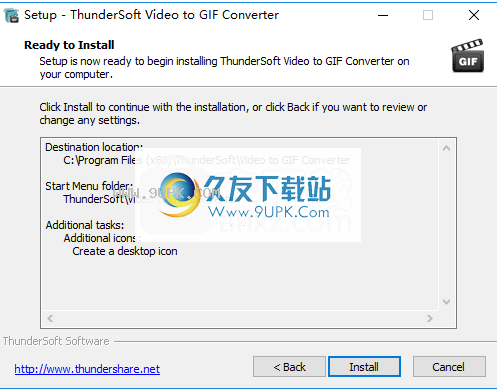
7.安装成功,取消[启动将ThunderSoft Video转换为GIF转换器]选项,单击[完成]以完成安装。
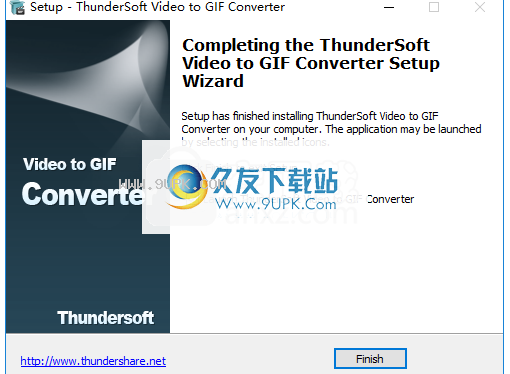
8.不要先运行软件,打开破解补丁文件夹,将破解补丁文件“ Video2Gif.exe”复制到软件的安装路径,默认路径为“ C:\ Program Files(x86)\ ThunderSoft \ Video”。到GIF转换器。
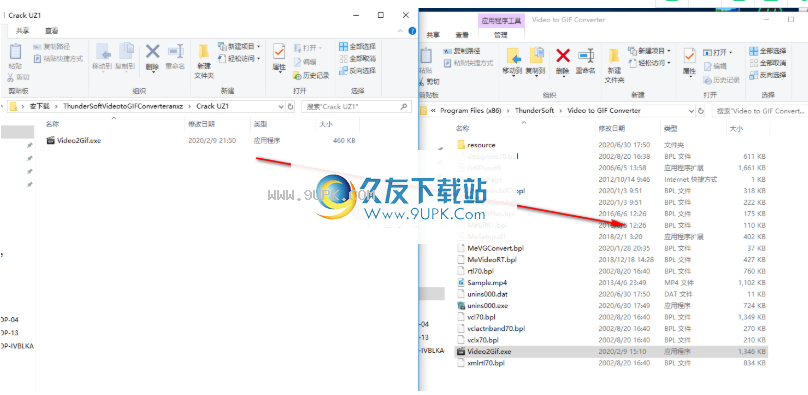
9.将弹出以下包含在目标中的同名文件提示,单击[在目标中替换文件]进行替换操作,即可完成整个安装破解教程。
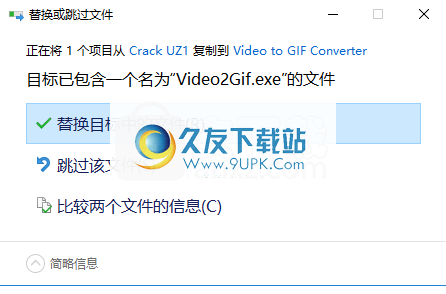
软件功能:
具有直观的界面
该应用程序具有直观的界面,可让您打开所需的视频文件。
然后,它将自动计算所有帧,以便您可以设置起点和终点,然后制作个性化的GIF动画。
支持切割
转换当前视频之前,需要设置视频片段。执行此步骤时,主窗口将为您提供很多帮助,因为它使您可以按时间长度查看每个图像,因此您肯定会知道如何设置必要的点。
此外,在转换文件之前,您可以将视频文件裁剪为首选的宽度和高度。您可以轻松设置大小,然后应用程序将自动裁剪当前视频。
此外,ThunderSoft Video to GIF Converter允许您逐帧预览原始视频,设置帧速率和输出大小,更改GIF速度和大小样式,然后转换视频文件。
支持多种视频格式
因为它为您提供了几乎所有流行的视频格式(例如MP4,AVI,MPG,WMW,FLV或MOV)的支持,所以您可以将计算机上显示的任何视频文件转换为音频。
之后,应用程序允许您设置背景色,然后指定将保存所有GIF动画的目标文件夹。
方便的视频转GIF转换器
虑到所有因素,当将视频文件轻松转换为GIF格式时,ThunderSoft Video to GIF Converter被证明是可靠且实用的程序。
使用说明:
第1步-打开视频文件
启动程序后,您将看到以下窗口。打开要转换的视频文件。 (支持各种流行的视频格式,例如avi,wmv,flv,mov,rmvb,mpg,mp4等)
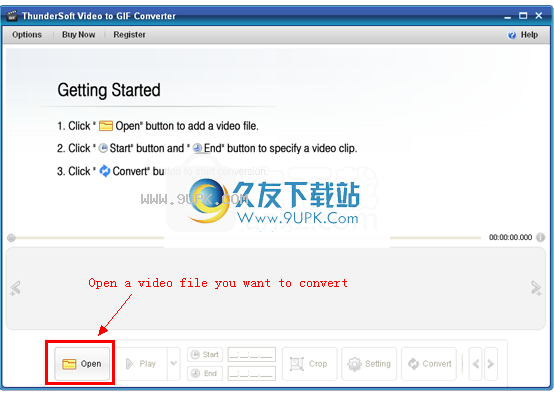
步骤2-准确指定视频片段
您可以使用“播放/暂停”找到一个大概的位置,然后逐帧预览视频。斯佩
确定要转换的视频剪辑的开始和结束时间。
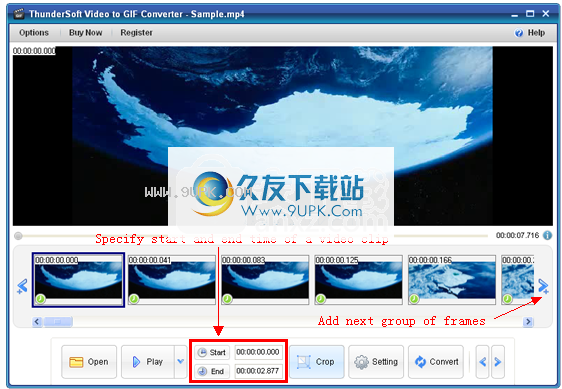
第3步:裁剪视频
如果您不需要所有原始图片或需要较小的gif尺寸,则裁剪功能非常有用。
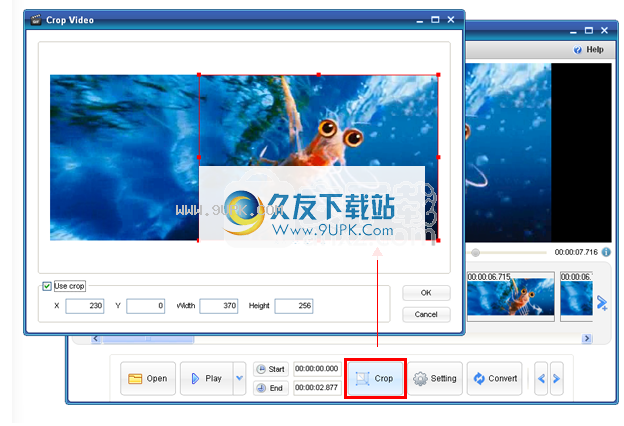
步骤4:删除不需要的帧
右键单击帧(允许多选),您可以删除视频剪辑中不需要的帧。
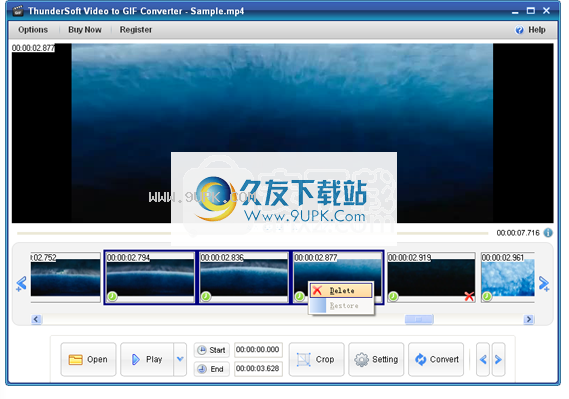
步骤5:输出设定
转换前配置输出设置。您可以在此处更改输出大小,添加文本和徽标。
帧率:较高的值将使动画更流畅,但文件更大。
重播时间:零表示一次播放,通常选择“无限”。
Gif速度:长或缩短每帧的间隔,您将获得比原始速度更快或更慢的速度。
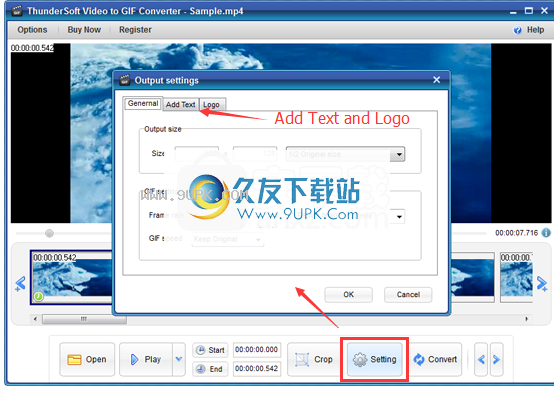
步骤6-预览输出并保存
单击“转换”按钮开始转换。转换后,如果满意,您可以预览输出并保存。